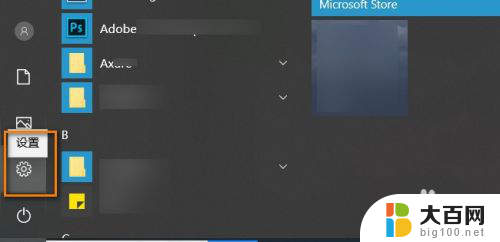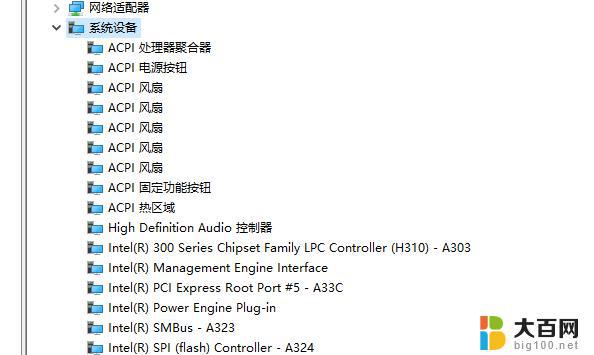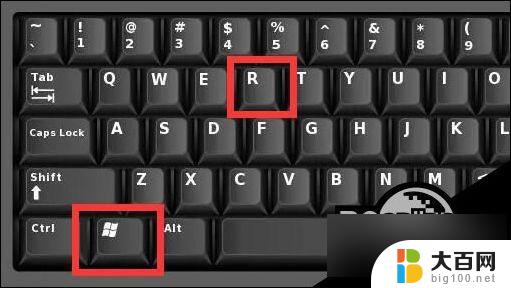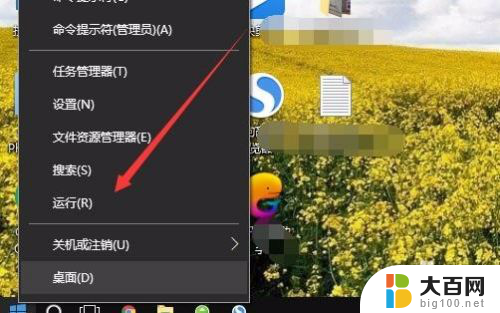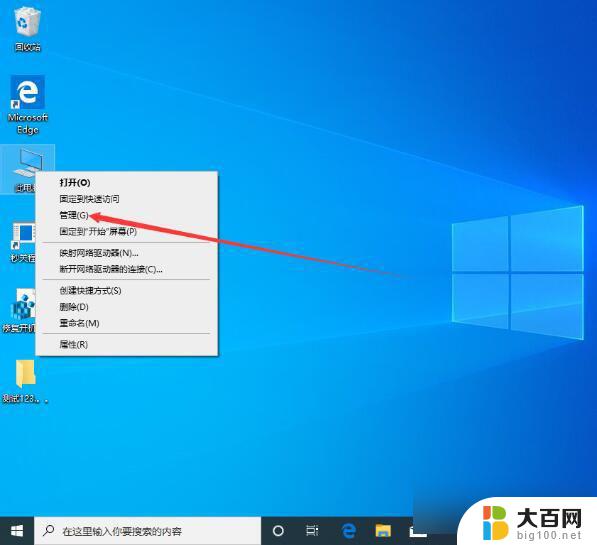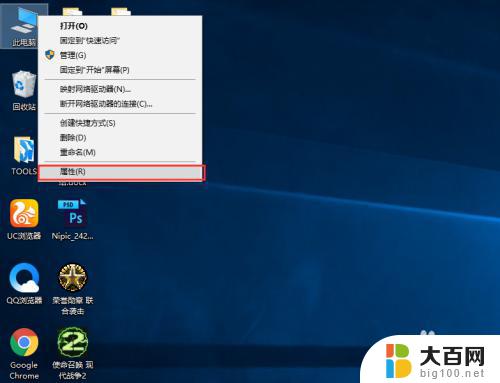怎么样查看电脑型号 如何在win10系统下查看电脑的型号
更新时间:2023-12-08 11:05:24作者:yang
在如今的社会中,电脑已经成为人们生活中不可或缺的一部分,当我们需要了解电脑的具体型号时,却可能会遇到一些困扰。而在Win10系统下,我们又该如何查看电脑的型号呢?查看电脑型号并不是一件复杂的事情,只需要简单的操作即可轻松实现。在本文中我们将会介绍一些简便的方法,帮助大家准确地查看自己电脑的型号信息。无论是为了更好地了解电脑的硬件配置,还是为了解决一些电脑问题,这些方法都将对我们有所帮助。让我们一起来探索吧!
具体步骤:
1.打开电脑,点击左下角【开始】。选择【设置】图标,见下图
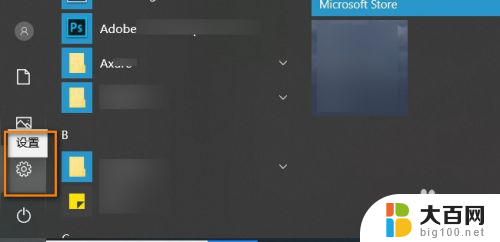
2.进入设置界面,点击【系统】选项,见下图

3.进入系统主页,点击最下方的【关于】选项。见下图
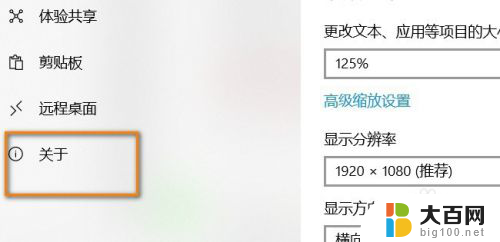
4.在设备规格下方,可以查看到电脑的型号。设备名称等信息。
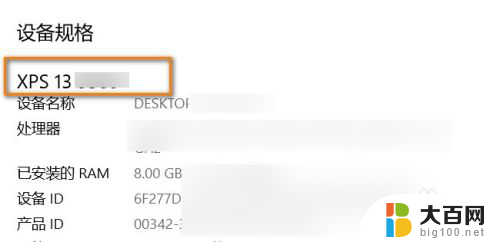
以上是查看电脑型号的完整步骤,如果遇到这种情况,你可以按照以上操作解决问题,非常简单快速。